Что делать, если не стартует материнская плата?
Многие из нас сталкивались с неполадками компьютера. И хорошо, если это проблемы, которые можно решить самостоятельно. Хуже, если в итоге придется нести машину в сервисный центр. И даже если там все исправят, не факт, что система снова не даст сбой и не подведет в самый неподходящий момент.
Если отбросить все разговоры о сложных системных ошибках или каких-то механических проблемах, остальное в целом решаемо. В интернете огромное количество видео, посвященных ремонту гаджетов и компьютерных компонентов. Так можно увидеть, как поменять экран на смартфоне, как почистить и смазать кулер, как заменить термопасту. А что делать, если не стартует материнская плата?
Ошибки
Сначала нужно понять, какие же могут быть причины неполадок. Вообще, материнка — сложное устройство, на котором размещено огромное количество элементов: от крупных комплектующих до мелких болтиков, датчиков и индикаторов. Из-за того, что на плате помещаются контроллеры, разъемы, слоты, чипсет, стабилизаторы, конденсаторы и т. д., избежать ошибок сложно.

Кстати, наличие всех этих элементов может усложнить ремонт, повлиять на методы устранения сбоев. В итоге становится понятно, что ошибки в этом случае можно поделить на механические и системные. Первые могут быть исправлены с помощью паяльника даже в домашних условиях, хотя случай это довольно редкий. При неудачном исходе физические повреждения могут быть устранены лишь покупкой нового девайса. Иногда конденсаторы, датчики питания или подобные элементы, которые переносят напряжения, могут попросту сгореть из-за нагрузки на систему.
Системные ошибки более «гибкие». Их легче исправить самостоятельно, хотя порой приходится и прибегать к помощи специалистов. Но в целом системная ошибка – это не приговор устройству, и если у вас по этой причине не стартует материнская плата, не впадайте в отчаяние.
Кто виноват?
Интересно, что в целом, если произошли какие-то поломки, виноваты в этом либо пользователи, либо некачественное питание. В первом случае покупатель мог неосторожно обращаться при монтаже платы, неаккуратно распаковать её либо неправильно эксплуатировать. Во втором случае может навредить блок питания, который не только перегрузит плату, но и «спалит» все остальные компоненты на ней.
Также к виноватым можно причислить тех, кто переправлял вам продукт почтой и во время транспортировки повредил что-то. Встречаются и недобросовестные производители, которые порой делают некачественную сборку, а также используют некачественные материалы, устаревшие конденсаторы, слабые радиаторы, забывают об охлаждении чипа и т. д.

Домашнее решение проблемы
Итак, если у вас случилась какая-то неполадка, и вы более или менее разбираетесь в технологиях работы системы ПК, то можно попытаться исправить все самостоятельно. Учтите, что вмешательство в физическое состояние материнки снимает её с гарантийного срока, а все что будет происходить – все на ваш страх и риск.
Стоит понимать, что печатная плата состоит из нескольких слоев, и это при том, что толщина самой пластины — всего пара миллиметров. Каждый слой обзавелся медными проводниками, и если проблема с ними, то, скорее всего, вам поможет сервисный центр или приобретение новой платформы.
Раньше, в старых моделях, часто случалось вздутие конденсатора. Эту неполадку легко можно было устранить с помощью паяльника. Если вы уже пользовались этим инструментом, понимаете, как он работает, то можете попробовать спаять мелкие детали, при этом следя за температурой, а также используя тонкое жало.
Прибор
Прежде чем броситься устранять поломки или разбираться с тем, почему не стартует материнская плата, необходимо диагностировать «недуг». Обычно в сервисных центрах используют так называемый мультиметр или мультитестер. Такое название инструмент получил благодаря своей многофункциональности: он может проверять несколько показателей.

Этих приборов большое количество. Ими нужно уметь пользоваться, понимать, в чем различие аналогового и цифрового тестера, что позволит проверить стабильность работы платформы. Цифровой прибор наиболее комфортен в использовании, с ним легко работать, да и особых навыков он не требует, особенно если у вас на руках качественная модель.
В итоге мультитестер может указать на показатели напряжения, сопротивления, измеряет силу тока, проверяет резисторы, транзисторы, диоды, емкость батареек и конденсаторы.
Замена
Конечно, практически ни у кого из обычных пользователей дома в ящике не валяется лишний мультитестер. Поэтому придется диагностировать поломку всеми возможными методами. Если ваша материнская плата включается, но не стартует, придется ее менять.
Главное преимущество ПК – это то, что в корпусе находится множество компонентов, которые можно заменить. Чтобы найти неисправный модуль, придется по очереди отключать каждый компонент. Стоит помнить, что многое зависит от шлейфов, кабелей, контактов, разъемов и прочего. Это все часто приводит к нарушению соединительных деталей.

Обычно, проверяя таким образом работу и выделяя неисправный компонент, специалисты рекомендуют оставить материнку с чипом, блок питания и динамик, чтобы следить за звуковыми сигналами. Если это все работает, то, скорее всего, дело в одном из отключенных компонентов. Далее стоит подключать по одному каждое устройство и следить за его работоспособностью. Некоторые делают наоборот, вынимая каждый девайс по очереди.
Если при этой диагностике вы обнаружили, что плата запускается, но, к примеру, не отвечает видеокарта, то это не значит, что именно графический ускоритель дал сбой. Случаются проблемы с кабелями, с соединениями и контактами на той же системной плате. Поэтому тут придется все проверить, подключить видеокарту к другому ПК, заменить кабель и т. д.
Хитрость
Причины, по которым материнская плата не стартует, вентиляторы работают, либо же вообще платформа не подает признаков жизни, бывают абсолютно разные. Интересно, что даже сама система может просто «хитрить». К примеру, если на плате села батарейка БИОС, либо она просто отсутствует, система «притворяется мертвой». Для этого случая как раз отлично подойдет мультитестер, а если у вас его нет, несите продукт в ремонт.
Есть и проблема с подачей дежурного напряжения. Чтобы понять, все ли исправно с этой стороны, необходимо блок питания подсоединить к плате и воткнуть в него силовой кабель. Если у вас не сильно старая модель платформы, на ней загорится светодиод. Если же лампочка не загорелась, скорее всего, придется снова отправиться в ремонт.
Распространенная проблема
Случается, что не стартует материнская плата, но вентиляторы крутятся. Проблема не самая распространенная и часто замечена на старых моделях материнки. Владельцам подобных устройств нужно знать, что неполадки подобного типа часто обусловлены небрежностью пользователя. В этом случае поможет обычная чистка. Вообще-то подобную профилактику следует проводить хотя бы раз в полгода: проверять состояние системы, очищать материнку от пыли, следить за охлаждением и термопастой. Если же вы забросили плату, то не нужно удивляться, что большое скопление пыли привело к нарушению в контактах.
В этом случае наиболее удачный вариант – это проверить работоспособность каждого разъема. Возможно, место, куда подключен блок питания, сильно загрязнено и требует обычной чистки. Также бывает, что неполадки в соединителях заметны при внешнем осмотре, тогда гораздо легче понять, что нужно делать дальше: просто поменять кабель либо же менять разъем.
Конденсаторы
Интересно, что если не стартует материнская плата Asus, то пенять пытаются на конденсаторы. Вообще производитель считается добросовестным и всегда оснащает свои модели качественными материалами. Но в старых моделях наблюдаются огрехи. Некоторые пользователи решают самостоятельно перепаять эти детали, но делают это некачественно, что влечет за собой снова ошибки системы. Бывает, что конденсаторы меняют в сервисном-центре, а материнка через время перестает «жить».

Нет ответа
Бывает и такое, что материнская плата стартует и сразу выключается. Обычно люди начинают думать, что компьютер одолел страшный вирус. Он «съел» все, что было, и дороги назад нет. Это довольно редкое объяснение. Сразу стоит проверить, не залипла ли кнопка включения ПК, далее нужно посмотреть системный блок и почистить от пыли.
Да, опять придется отключать все по очереди либо отключить все сразу и оставить основные элементы. Бывает, что ПК не включается из-за блока питания, который не выполняет своих основных функций, хотя в этом случае материнка вообще не включалась бы. Бывает также, что на причину неполадки укажет БИОС, который издаст определенный звуковой сигнал.
Где изображение?
Некоторые пользователи столкнулись с тем, что материнская плата стартует, но нет изображения на мониторе. Конечно, первая и главная причина – это поломка дисплея. Но такое происходит довольно редко, намного чаще пользователи просто забывают подключить монитор к розетке. Также нужно исключить повреждения кабеля и активацию кнопки включения на мониторе.
Следующая причина этой ошибки — БИОС. Он иногда сбрасывает настройки и в целом может повлиять на работу материнки. Обычно все решается, если попасть в настройки БИОС. Но монитор молчит, поэтому открываем корпус ПК и ищем батарейку. Она отвечает за энергонезависимость памяти и хранит настройки БИОС. Вытаскиваем её, пару секунд ждем и вставляем обратно.
Как уже говорилось ранее, могут быть проблемы и с остальными компонентами. Помните, что даже пыль может оказаться вашим злейшим врагом, поэтому если что-то произошло с ПК, сразу открывайте корпус и просматривайте каждый элемент. Могут неполадки быть и видимыми, например, можно достать материнскую плату и осмотреть её на предмет появления темных пятен, обгорелых элементов или резкого запаха.

Транзисторы
Если у вас не стартует материнская плата Asus или другой компании, то причина может крыться в транзисторах. Это еще один элемент, который в целом можно самостоятельно проверить. Ищем мы короткое замыкание на них. Пусть и случается такое довольно редко, но, как говорится, предупрежден – значит вооружен.
Для диагностики снова освобождаем плату от всех разъемов питания, чтобы ненароком не ударило током. Берем мультитестер (да, к сожалению, те, у кого нет этого прибора, не могут произвести эту диагностику) и проверяем все выводы транзисторов. Этот элемент на плате трудно найти, так как он мелкий, да и деталей на платформе очень много. Транзистор похож на квадрат или прямоугольник с тремя выводами.
Далее мультиметр должен работать в режиме «прозвонки» диодов. Двумя элементами приборов нужно касаться «ножек» транзистора. Писк свидетельствует о неполадке транзистора.
Детали
Все вышеуказанные причины не являются единственными. Вообще, существует огромное количество ошибок, которые приводят к тому, что материнская плата не стартует. Первое, что нужно помнить – это забота о системе. Нельзя купить ПК и забыть о нем, важно ухаживать за ним, чистить, следить за нагревом и т. д.

Среди других поломок, которые могут вывести материнку из строя, может назвать некорректную работу сетевого адаптера – это кабель, который подключает интернет к системе. Из-за нестабильных роутеров, интернет-центров и других устройств могут возникать скачки напряжения, которые ведут к выгоранию цепи.
Нередко пользователи сталкиваются с проблемами в работе БИОС. Из-за них может не стартовать материнская плата Gigabyte. Обычно производители стараются представить более новую модель этой мультипрограммной платформы. Но если вдруг села обычная батарейка на плате, то никакие системные внедрения не помогут. Нужно просто её заменить.
Питание также играет ключевую роль. При самостоятельном сборе ПК нужно просчитать необходимую мощность, с которой справится блок питания. Кроме того, нужно не забывать о хорошем охлаждении, так как производители, экономя на материалах, забывают установить пару лишних радиаторов на силовые элементы либо используют слабые стабилизаторы.
Еще одна причина, из-за которой ваша материнская плата Asrock не стартует – это поврежденные порты. Не все знают, но выключение периферии во время работы ПК может пагубно влиять на элементы платы. К примеру, если резко высунуть мышку из разъема, произойдет скачок напряжения, который вызовет сгорание порта. И хорошо, если нерабочим окажется лишь разъем… А если сгорит вся системная плата? Придется собирать деньги на новую.

Выводы
Итак, помните: если ваша материнская плата не стартует, скорее всего, вам придется отнести её в ремонт. Это наиболее логичный вариант, который облегчит вам жизнь, хотя и потребует дополнительных средств. Если же вы более или менее разбираетесь в работе ПК, можно самостоятельно попробовать все исправить – ведь иногда, как мы узнали, проблема может скрываться в разрядившейся батарейке или отключенном кабеле.
Поэтому проверяем, чтобы все элементы были подключены прочно, а блок питания — включен. Далее смотрим, имеются ли в правильном положении все регуляторы напряжения и перемычки процессора: нужно чтобы все компоненты прочно «сидели» на своих местах. Если ничего не происходит, рассматриваем поближе плату и ищем видимые повреждения, подключаем только необходимые элементы для начальной работы. Если все работает, то причина кроется в одном из отключенных компонентов,. Если неполадка не устранена, то лучше все-таки обратиться к специалистам.
fb.ru
Не стартует материнская плата

Не стартует материнская плата
Причиной не стартующей MB (материнской платы) может быть гроза, установка нового девайса или не правильная установка и прочих тупых поступков (чистка от пыли пылесосом). В статье я приведу рекомендации по запуску и диагностике неисправности материнской платы.
Для начала обнуляем BIOS, джампером CL_CMOS или вытаскиваем батарейку минут на 15-20 и пробуем включить. Возможно после этой процедуры и вовсе не понадобиться разбирать системник. Примечание! Если в материнской плате нет встроенного спикера (маленькая черная круглая деталь с отверстием посередине) и не подключен внешний (контакты на материнке SPEAKER пустые), то нам придется его сделать. Им может быть все, что угодно, что умеет издавать звук — небольшой (можно большой) динамик, наушник, неактивная колонка, даже динамический микрофон.
Разъем SPEAKER’a стандартен для всех материнских плат со времен первых персональных компьютеров — 4 Pin коннектор, подключать динамик нужно к крайним Pin’am, 2 посередине не используются.
Аккуратно вытащите материнскую плату из компьютера, не забудьте сначала подписать, что вы откуда вытащили, и как стоят разъемы, это важно для светодиодов Power и HDD. Если все таки что — то упустили, то не беда, переходим сюда. Всю работу делаем на столе, а не на полу. Только не забудьте положить плату на что-нибудь изолированное, например, полиэтиленовый пакет, и убедитесь в отсутствии под материнской платой токопроводящих деталей, например, болтов, шайб и прочего металла. Визуально осматриваем материнскую плату на наличие вздутых (потекших) конденсаторов, окислений, следов перегрева (почернений) механических повреждений и прочих дефектов. Если таковые имеются в наличии, то шансы запустить материнскую плату резко уменьшаются.
Достаем блок питания (он крепится к корпусу на 4 болтика сзади системника) и проверяем его. Не подключаем его ни к чему, кроме сети 220Вт, включаем кнопку на задней панели блока (если она есть) и пинцетом очень аккуратно замыкаем зелёный и любой чёрный провод в широком разъеме ATX. Если блок исправен, вентилятор закрутится. Некоторые могут взять измеритель напряжения «напряжометр» (подойдёт даже китайский) и замерять напряжения на разъемах питателя.
Вот схема. Желтый +12В, красный +5В, оранжевый +3.3В, фиолетовый +5В (дежурка, она должна присутствовать даже когда питатель просто включен в сеть без перемычки запуска), голубой — минус 12в, белый — минус 5 в. Еще серый, PG (Power good), но без нагрузки на нем вполне может ничего и не быть. Так же тонкой иголкой поджимаем контактные гильзы на разъеме 20 + 4 pin и 4 pin, они могут окисляться со временем и расшатываться, из — за чего вполне при рабочем питателе материнская плата может, в лучшем случае, глючить, а в худшем даже не стартовать, поверьте, может произойти даже такое.
Если блок питания отказывается стартовать, то заходим сюда (появится позже) или покупаем новый, если все отлично — идем дальше.
Аккуратно снимаем кулер процессора, чистим его от пыли (Не пылесосом!), убеждаемся, что термопаста на процессоре не превратилась во что то похожее на запеканку. так же рекомендую аккуратно достать процессор из сокета, внимательно его осмотрите на наличие погнутых ножек, осмотрите внимательно сам процессорный сокет, если нет ничего подозрительного — аккуратно поставьте процессор обратно. Если Вас терзают сомнения, то вытираем старую термопасту с процессора и подошвы радиатора,
Итак, оставляем на материнской плате процессор, подключаем спикер и блок питания, широкий разъем ATX 20 Pin (24 Pin) и CPU (4 Pin в районе процессора), все остальное вынимаем, включаем питатель в сеть. Пинцетом аккуратно замыкаем POWER_SW (PC_ON, ON, PWR_ON). Где они находятся — смотрим на плату, листаем мануал к материнской плате.
Если вентиляторы дернулись и остановились, то выключаем питание из розетки или клавишей на задней стенке (для возврата триггера КЗ в исходное состояние), вынимаем разъем CPU (4 Pin два желтых, два черных) в районе процессора и пытаемся запустить материнскую плату снова. Если она запустится (закрутятся вентиляторы) то скорее всего у Вас неисправен формирователь напряжения процессора или сам процессор. Убедиться в неисправности процессора можно заменой его на аналогичный (при наличии онного либо другого, поддерживаемого материнской платой).
Если MB снова не стартует (при условии успешного запуска БП «в холостую»), то имеет место быть КЗ по остальным цепям питания. Если MB запустилась, но не издает никаких звуков, то трогаем пальцем радиатор процессора (он должен быть теплый), южный и северный мост, крупные детали (мосфеты). Сильный перегрев любого из выше перечисленного говорит о выходе его из строя.
Если после запуска слышим один длинный повторяющийся сигнал, этот сигнал обозначает, что отсутствует память ОЗУ. Из этого можно сделать вывод, что материнская плата жива.
Берем планку ОЗУ, ластиком протираем ей «ножки» (возможно, они могли просто окислились), ставим в слот (следите за ключом, не прилагайте больших усилий!). При наличии встроенной видеокарты (не внешней) подключаем монитор, пробуем запустить.
При удачном запуске на экране появится экран POST, BIOS выдаст — «Cmos setting error» и сам предложит зайти в него.
Если встроенной видеокарты нет, то пробуем запуск с планкой ОЗУ. Сигнал спикера должен поменяться, BIOS должен «возражать» на отсутствие видеокарты. Если так, то берем видеокарту, ластиком протираем ей «ножки», вставляем, подключаем монитор и включаем. Если монитор покажет экран POST то всё отлично, если нет, то можно попробовать провести процедуру очистки от пыли и смены термопасты на GPU (процессоре видеокарты). Если не помогло, то скорее всего видеокарте кранты
После этого можно ставить материнскую плату в корпус, блок питания тоже. Не будет лишьним проверить с помощью тестера работу клавиш Power и Reset. Подключаем FRONT_PANEL на место.
Если планок ОЗУ несколько, то вторую вставляем после видеокарты, что бы видеть, что компьютер ее принял.
Далее подключаем клавиатуру, мышку и прочее. При успешной инициализации всего оборудования подключаем жесткий диск, и пытаемся запустить.
Теперь можно расслабиться после такой большой статьи.
answercomputer.ru
Схемотехника питания материнких плат
На все материнские платы подается постоянное напряжение, которое должно обеспечивать стабильность питания всех узлов материнской платы. Питание подается следующих номиналов: ±12, ±5 и +3,3В. При этом, по каждому каналу напряжений должен обеспечиваться соответствующий необходимый потребляемый ток.
Наибольший ток потребляется процессором и подается на видеокарту через слот AGP или PCI-Express и через дополнительные разъемы питания на ней. Для стабильности работы всех узлов материнской платы (процессора, слотов памяти, чипсета) необходимо обеспечить стабильность питания, подаваемого на плату, а также преобразовать подаваемые номиналы в необходимые на данном компоненте платы.
Применение VRM
На плате находится разъём для подключения питания, на сегодняшний день стандарт предусматривает установку минимум двух разъемов – 24-контактного ATX и 4-контактного ATX12V для дополнительной линии 12В. Иногда производители материнских плат устанавливают 8-контактный EPS12V вместо ATX12V, через него можно подвести две линии 12В. Питание, подаваемое блоком питания, проходит преобразование, стабилизацию и фильтрацию с помощью силовых полевых транзисторов (MOSFET, «мосфетов»), дросселей и конденсаторов, составляющих
VRM разработан для того, чтобы существующие системные платы могли поддерживать несколько типов процессоров, а также те, которые появятся в будущем. Ведь каждый процессор имеет свое напряжение питания. При установке процессора в материнскую плату по соответствующим контактам VID (4 или 6 штук) тот определяет модель установленного процессора и подает на его кристалл (ядро) соответствующее напряжение питания. Фактически, комбинация 0 и 1 на выводах VID задает 4 или 6-битный код, по которому VRM «узнает» о модели процессора.
Для примера рассмотрим питание ядер процессоров модели Intel Core 2 Extreme (Conroe, техпроцесс, 65 нм, частота 2,93 ГГц, 4 Мбайт L2).
Для этого процессора значение VID находится в диапазоне 0,85–1,36525 В, максимальный ток для верхней модели E6800 может достигать величины 90 А, для остальных, представленных моделями E6300, Е6400, Е6600, Е6700, — 75 А. VRM для процессоров Intel Core 2 Duo должен удовлетворять спецификации 11.0.
Существует два типа регуляторов: линейный и импульсный. Применявшийся в более старых платах линейный регулятор напряжения представлял собой микросхему, понижающую напряжение за счет рассеяния его избытка в виде тепла. С уменьшением требуемого напряжения росла тепловая мощность, рассеиваемая такими регуляторами, поэтому они снабжались массивными радиаторами, по которым их легко было найти на материнской плате. При установке в материнскую плату процессора, потребляющего большую мощность, регулятор (а с ним и материнская плата) мог выйти из строя из-за перегрева. Поэтому в современных материнских платах применяется импульсный регулятор, содержащий сглаживающий фильтр низких частот, на который подается последовательность коротких импульсов полного напряжения.
Импульсный стабилизатор содержит реактивно-индуктивный LC-фильтр, на который короткими импульсами подается полное напряжение питания, и за счет инерции емкости и индуктивности выравнивается до требуемой величины, причем бесполезных потерь энергии практически не происходит. Стабильность напряжения поддерживается путем управления частотой и шириной импульсов (широтно-импульсная модуляция, ШИМ). При широтно-импульсной модуляции в качестве несущего колебания используется периодическая последовательность прямоугольных импульсов, а информационным параметром, связанным с дискретным модулирующим сигналом, является длительность этих импульсов. Периодическая последовательность прямоугольных импульсов одинаковой длительности имеет постоянную составляющую, обратно пропорциональную скважности импульсов, то есть прямо пропорциональную их длительности. Пропустив импульсы через ФНЧ с частотой среза, значительно меньшей, чем частота следования импульсов, эту постоянную составляющую можно легко выделить, получив стабильное постоянное напряжение.
Применение импульсных стабилизаторов позволяет значительно сократить тепловыделение, однако создает дополнительный источник помех, который может влиять на работу видео- и звуковых адаптеров.
За счет инерционности фильтра импульсы сглаживаются в требуемое постоянное напряжение. КПД такого преобразователя весьма высок, поэтому паразитного нагрева почти не происходит. Узнать импульсный регулятор напряжения на плате можно по катушкам индуктивности. Во всех новых платах применяется многоканальный (многофазный) преобразователь напряжения, который понижает напряжение питания до необходимых 0,8—1,7 В на ядре процессора (в зависимости от модели).

Трехканальный VRM на плате K8NS (Socket-939)
Таким образом, VRM – это по сути ШИМ-регулятор на микросхеме с преобразователями на MOSFET и фильтром. Как правило, напряжение на системной плате выше, чем на ядре процессора.
Традиционно основные регуляторы напряжения расположены вокруг процессорного разъема. Учитывая высокие значения потребляемых токов, они создаются многоканальными (многофазными). Обычно их число три-четыре, но на топовых платах их число может достигать 8. Отказ от одноканального питания снижает нагрузку на регулирующие транзисторы. С целью улучшения температурных режимов их работы, а также повышения надежности, силовые транзисторы нередко снабжаются средствами охлаждения (радиаторами).
В дополнение к многоканальному VRM, индивидуальными системами энергопитания снабжены цепи видеоадаптера и модулей оперативной памяти. Они обеспечивают необходимые уровни напряжений и токов, а также снижают взаимное влияние, передаваемое по силовым шинам.
Большое количество вентиляторов, сосредоточенных в небольшом объеме, создает сравнительно высокий уровень акустического шума. Уменьшить его можно специальным дизайном материнских плат, предусматривающим использование решений на основе тепловых трубок (heat pipe).
В качестве примера можно привести плату Gigabyte GA-965P-DQ6. На ней радиаторы, установленные на обеих микросхемах чипсета, соединены несколькими тепловыми трубками с радиаторами, установленными на силовых транзисторах VRM.
Такое решение обеспечивает эффективное перераспределение тепловых потоков между несколькими радиаторами. В результате выравниваются температуры элементов, работающих в ключевых режимах, являющихся источниками неравномерного нагрева, как в пространстве, так и во времени. Охлаждению же всей конструкции способствует общий дизайн, предусматривающий использование воздушных потоков, порождаемых вентиляторами процессора и кулера.
Оценивая эффективность данного решения, необходимо отметить, что еще одним фактором, способствующим уменьшению тепловой и электрической нагрузок на транзисторы VRM, является реализация большого количества каналов (фаз) питания. Например, в архитектуре указанной платы их двенадцать. Столь большое количество каналов существенно упрощает конструкцию VRM, улучшает развязку по линиям питания, уменьшает электрические помехи и увеличивает устойчивость работы компьютерных подсистем. Кроме того, описанная конструкция с пассивными кулерами, аналог которой активно используется, кстати, в бесшумных моделях видеоадаптеров этого же производителя, уменьшает акустический шум и от материнской платы.
Конструкция регулятора напряжения позволяет подавать на него 5 или 12 В (на выходе – напряжение питания процессора). В системе в основном используется напряжение 5 В, но многие компоненты в настоящее время переходят на 12 В, что связано с их энергопотреблением. Кроме того, напряжение 12 В используется, как правило, приводным электродвигателем, а все другие устройства потребляют напряжение 5 В. Величина напряжения, потребляемого VRM (5 или 12 В), зависит от параметров используемой системной платы или конструкции регулятора. Современные интегральные схемы регуляторов напряжения предназначены для работы при входном напряжении от 4 до 36 В, поэтому их конфигурация всецело зависит от разработчика системной платы.
Как правило, в системных платах, предназначенных для процессоров Pentium III и Athlon/Duron, использовались 5-вольтные регуляторы напряжения. В последние годы возникла тенденция к переходу на регуляторы, потребляющие напряжение 12 В. Это связано с тем, что использование более высокого напряжения позволяет значительно уменьшить текущую нагрузку. Например, если использовать тот же 65-ваттный процессор AMD Athlon с рабочей частотой 1 ГГц, можно получить несколько уровней нагрузки при различных величинах потребляемого напряжения
При использовании напряжения 12 В сила потребляемого тока достигает только 5,4 А или, с учетом 75% эффективности регулятора напряжения, 7,2 А. Таким образом, модификация схемы VRM системной платы, позволяющая использовать напряжение 12 В, представляется достаточно простой. К сожалению, стандартный блок питания ATX 2.03 содержит в основном силовом разъеме только один вывод +12 В. Дополнительный разъем вообще не содержит выводов +12 В, поэтому толку от него немного. Подача тока силой 8 А и более на системную плату, осуществляемая при напряжении +12 В через стандартный провод, может привести к повреждению разъема.
Для повышения энергообеспечения системных плат в Intel была создана новая спецификация блоков питания ATX12V. Результатом этого стал новый силовой разъем, предназначенный для подачи дополнительного напряжения +12 В на системную плату.
В плате ASUS P5B-E Plus, основанной на чипсете Intel P965 Express, VRM используется 4-канальный, а значит, более приспособленный к надежной поддержке мощных (или сильно разогнанных) процессоров. Дизайном предусмотрено охлаждение половины из ключевых транзисторов, но на данной модели радиатор не установлен. Разъем подачи питания на VRM сделан 8-контактным, чтобы уменьшить вдвое ток, проходящий по линиям +12 В. Впрочем, если у вашего блока питания нет такого разъема, можно подключить плату и через 4-контактный разъем.
Питание процессора и чипсета осуществляется одним VRM, питание модулей памяти и видеоадаптера – чаще всего другими. Это обеспечивает необходимые уровни напряжений и токов, отсутствие просадок по питанию, а также снижает взаимное влияние, передаваемое по силовым шинам.
Схемотехника стабилизаторов питания
Практически все современные стабилизаторы строятся на базе того или иного интегрированного ШИМ-контроллера (PWM) — довольно сложной микросхемы с кучей выводов по краям. Одна группа выводов «заведует» выходным напряжением, которое выбирается комбинацией логических «1» и «0», подаваемых на эти ноги. В зависимости от конструктивной реализации эти выводы могут либо сразу идти на перемычки или быть мультиплексированы еще с чем-то другим.
Пару слов о ключевых элементах. Стабилизатор может быть собран либо на двух n-канальных МОП-транзисторах, в этом случае сток (drain) одного транзистора соединен в точке выхода (Vout) с истоком (source) другого. Оставшийся исток идет на массу, а сток — на стабилизируемое напряжение. Это облегчает поиск делителей на неизвестных микросхемах. Находим два мощных транзистора, смотрим — где они соединяются (там еще дроссель будет) и ищем резистор, ведущий к той же точке. Если с другим концом резистора соединен резистор, идущий на массу — делитель найден!
Большинство схем построено именно по такому принципу, однако вместо второго транзистора может использоваться и диод. Внешне он похож на транзистор, только на нем (как правило) написано MOSPEC, а два крайних вывода замкнуты накоротко. Такая схема проще в исполнении, содержит меньше деталей, однако за счет падения на прядения на n-p переходе (~0,6 В) снижается КПД и увеличивается рассеиваемая тепловая мощность, то есть, попросту говоря, нагрев.
В одних случаях каждый узел питается своим собственным стабилизатором (и вся плата тогда в стабилизаторах), в других — производители путем хитроумных извращений запитывают несколько узлов от одного стабилизатора. В частности, на ASUS P5AD2/P5GD2 один и тот же стабилизатор питает и северный мост, и память, используя кремниевый диод для зарядки обвязывающего конденсатора до нужного напряжения. Поэтому напряжение на выходе стабилизатора будет отличаться от напряжения на чипсете. Увеличивая напряжение на памяти, мы неизбежно увеличиваем напряжение и чипсете, спалить который гораздо страшнее, да и греется он сильно.
Стабилизатор может собираться и на операционном усилителе, и на преобразователе постоянного тока или даже на микроконтроллере. Усилители/преобразователи обычно имеют прямоугольный корпус и небольшое количество ног (порядка 8), а рядом с ними расположены электролитические конденсаторы, дроссели и мощные ключевые транзисторы, иногда подключаемые к микросхеме напрямую, иногда — через дополнительный крохотный транзистор. Микроконтроллеры — это такие небольшие микросхемы в прямоугольном корпусе с кучей ног (от 16 и больше), рядом с которым торчат конденсаторы/дроссели/транзисторы (впрочем, на дешевых платах дроссели часто выкидывают, а количество конденсаторов сводят к минимуму, оставляя в нераспаянных элементах букву L).
Как выделить стабилизаторы среди прочих микросхем? Проще всего действовать так: выписываем маркировку всех мелких тараканов и лезем в сеть за datasheet’ами, в которых указывается их назначение и, как правило, типовая схема включения, на которой где-то должен быть делитель, подключенный к одному из выводов. Делитель — это два резистора, один из которых всегда подключен к выходу стабилизатора (Vout), а другой — к массе (GROUND или, сокращенно, GND). Выход найти легко, во-первых — вольтметром, во-вторых — чаще всего он расположен в точке соединения двух ключевых транзисторов от которой отходит дроссель (если он есть).
Изменяя сопротивление резисторов делителя, мы пропорционально изменяем и выходное напряжение стабилизатора. Уменьшение сопротивление резистора, подключенного в массе, вызывает увеличение выходного напряжения и наоборот. «Выходной» резистор при уменьшении своего сопротивления уменьшает выходное напряжение.
Современные мощные ключевые транзисторы IGBT, MOSFET имеют довольно высокую емкость затвора (>100 пФ) которая не позволяет «быстро» (десятки кГц) переключать ключевой транзистор. Поэтому для быстрого заряда/разряда емкости затвора применяются спец. схемы или готовые ИМС, называемые «драйверами» которые обеспечивают быстрый перезаряд емкости затвора. В нашем случае, драйвером могут быть как сами микросхемы ШИМ-контроллеров, так и внешние каскады — внешние драйверы (обычно в многофазных преобразователях). Формально любой управляющий (например, предоконечный) каскад может быть драйвером.
Микросхема VRM на платах Gigabyte
На картинке выше представлен новый подход с исполнению ШИМ: вместо 3 микросхем — драйвера и двух мосфетов используется одна интегральная микросхема, включающая в себя все эти компоненты. Такие микросхемы с некоторых пор стали использоваться на дорогих платах Gigabyte и других ведущих производителей.
Дизайн подобных решений разработан и расписан в спецификации Intel DrMOS V4.0, которая описывает требования к драйверам по питанию Intel CPU.Именно в этой спецификации приведены все основные типовые сигналы для такой микросхемы:
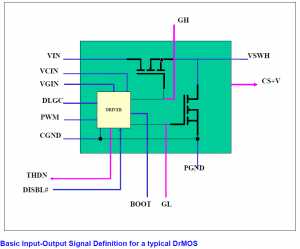
Basic Input-Output Signal Definition for a typical DrMOS
Микросхемы памяти в зависимости от своих конструктивных особенностей могут требовать большего или меньшего количества питающих напряжений. Как минимум, необходимо запитать ядро — VDD. Вслед за ним идут входные буфера VDDQ, напряжение питания которых не должно превышать напряжения ядра и обычно равно ему. Термирующие (VTT) и референсные (Vref) напряжения равны половине VDDQ. (Некоторые микросхемы имеют встроенные термирующие цепи и подавать на них VTT не нужно).
Применяемые микросхемы
Рассмотрим старую добрую ASUS P4800-E на базе чипсета i865PE. Внимательно рассматривая плату, выделяем все микросхемы с не очень большим количеством ног. Возле северного моста мы видим кварц, а рядом с ним — серый прямоугольник ICS CA332435. Это — клокер, то есть тактовый генератор. Процессор, как обычно, окружен кучей конденсаторов, дросселей и других элементов, выдающих близость стабилизатора питания. Остается только найти ШИМ-контроллер, управляющий стабилизатором. Маленькая микросхема с надписью ADP3180 фирмы Analog Devices. Согласно спецификации (http://www.digchip.com/datasheets/download_datasheet.php?id=121932&part-number=ADP3180) это 6-битный программируемый 2- , 3- , 4-фазный контроллер, разработанный специально для питания Pentium-4. Процессор Pentium 4 жрет слишком большой ток и для поддержания напряжения в норме основному контроллеру требуется три вспомогательных стабилизатора ADP3418. Китайцы славятся своим мастерством собирать устройства с минимумом запчастей, но наш ASUS не принадлежит к числу пройдох и все детали присутствуют на плате — такие маленькие квадратные микросхемы, затерявшиеся среди дросселей и ключевых транзисторов.
Комбинация логических уровней на первых четырех ногах основного контроллера задает выходное напряжение (грубо), точная подстройка которого осуществляется резистором, подключенным к 9 выводу (FB). Чем меньше сопротивление — тем ниже напряжение и наоборот. Следовательно, мы должны выпаять резистор с платы и включить в разрыв цепи дополнительный резистор. Тогда мы сможем не только повысить напряжение сверх предельно допустимого, но и плавно его изменять, что очень хорошо!
Материнская плата ASUS P5K-E/WiFi-AP оснащена 8-фазным стабилизатором питания, собранным на дросселях с ферромагнитным сердечником и транзисторах MOSFET NIKOS P0903BDG (25 В, 9,5 мОм, 50 А) и SSM85T03GH (30 В; 6 мОм; 75 А). Четыре канала стабилизатора питания накрыты радиатором, который по большому счету служит для охлаждения северного моста, от которого тепло передается по тепловой трубке.
У ASUS фирменная микросхема управления питанием называется EPU (Energy Processing Unit):

Контроллер EPU на платах ASUS
Из картинки выше понятно, что микросхема EPU не только генерирует правильное напряжение питания ядра процессора Vcore согласно сигналам VID, но также и общается с чипсетом по шине SM Bus, позволяя через управляющие сигналы такового генератора задавать частоту процессора согласно текущему профилю энергопотребления.
А вот фотография уникальной платы Gigabyte с 10-канальный VRM, который они называли фирменным термином PowerMOS! В нем используется микросхемы фирмы International Rectifier (IR) IR3550, каждая из которых в себя включает мощный синхронный драйвер затвора, упакованный в одном корпусе с управляющим MOSFET и синхронным MOSFET с диодом Шоттки. Максимальный ток — 60 А. Эта микросхема походит как для управления питанием мощных CPU, так и GPU, и многоканальных контроллеров памяти. Эта микросхема, как и аналогичные удовлетворяет спецификации Intel DrMOS V4.0.
Типовая схема включения IR3550 выглядит следующим образом:
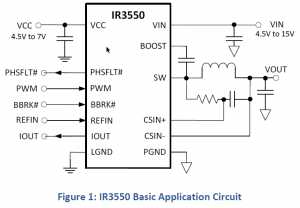
Сигналы микросхемы IR3550
Типовая схема включения IR3550
Из картинки поднятно, что напряжение питания самой микросхемы Vcc от 4,5 до 7 V (подается с шины 5V), а выходнйо каскад — Vout.
Если вам пробуется найти схему включения любой микросхему. то это легко сделать в интернете по названию микросхемы и слову datasheet.
DrMOS также поддерживается компаниями MSI, Asrock и некоторыми другими. Более бюджетные производители по прежнему используют стандартный дизайн — отдельная микросхема ШИМ-контроллера и набор силовых мосфетов. Например, на свежей плате ECS X79R-AX на чипсете Intel X79 Express используется VRM-контроллер Intersil ISL6366 для управления 6+1 фазным питанием:

VRM контроллер ISL6366
Из документации микросхема ISL6366 подддерживает стандарт Intel VR12/IMVP7 и имеет два выхода: одна на 6 фаз питания ядра или памяти, второй — на одну дополнительную фазу питания графики, микросхем мониторинга и отдельно линий I/O процессора. Более того, она имеет встроенные функции термомониторинга и термокмопенсации. Также микросхема непрерывно мониторит выходной ток через отдельный резистор и подстраивает напряжение питания. Сама микросхема используется в паре с драйверами ISL6627, подключаемыми к транзисторам:
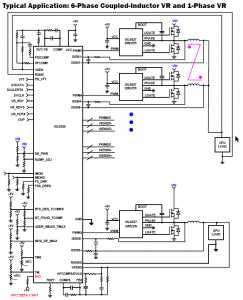
Typical Application: 6-Phase Coupled-Inductor VR and 1-Phase VR

6+1 фаз питания платы ECS
По фото видно, что транзисторы здесь тоже упакованы в микросхемы, поэтому занимают очень мало место.
Кроме Analog Devices (микросхемы ADP), ШИМ-контроллеры VRM выпускают также Fairchild Semiconductor (FAN), International Rectifier (IR), Intersil (ISL) — очень популярны, Maxim (MAX), ON Semiconductor (NCP), Semtech (SC), STMicroelectronics (L), Analog Integrarion Corp. (AIC, нарисована корона), Richtek (RT) , количество контактов — от 16 до 24 pin.
На данный момент выпускают 33 модели микросхем, поддерживающие спецификацию VRM 10.1 и только 5 микросхем с поддержкой стандарта VRM 11.0.:
- ON Semiconductor NCP5381MNR2G — 2/¾ Phase Buck Controller for VR10 and VR11 Pentium IV Processor Applications
- STMicroelectronics L6714 — 4-Phase Controller with Embedded Drivers for Intel VR10, VR11 and AMD 6-Bit CPUs
- Intersil ISL6312CRZ — Four-Phase Buck PWM Controller with Integrated MOSFET Drivers for Intel VR10, VR11, and AMD Applications
- Intersil ISL6312IRZ — Four-Phase Buck PWM Controller with Integrated MOSFET Drivers for Intel VR10, VR11, and AMD Applications
- STMicroelectronics L6713A — 2/3-Phase Controller with Embedded Drivers for Intel VR10, VR11 and AMD 6-Bit CPUs
Как видно, многие, но далеко не все из этих микросхем импульсных регуляторов имеют 4 фазы стабилизации.
Питание памяти
В окрестностях DIMM-слот быстро обнаруживается несколько ключевых транзисторов, электролитических конденсатора и всего одна микросхема с маркировкой LM 358. Такую микросхему производят все кому только не лень: Fairchild Semiconductor, Philips, ST Microelectronics, Texas Instruments, National Semiconductor и другие.
Это типичный операционный усилитель, причем — двойной. Распиновка приведена на здесь, а схема типового включения — тут, из которой все становится ясно и типовая схема включения уже не нужна. Нужный нам резистор подключен к выходу операционного усилителя (ноги 1 и 7). Да не введет нас в заблуждение делитель на отрицательном входе. Он не имеет обратной связи по стабилизируемому напряжению и потому нас не интересует.
Смотрим на плату — 7-я нога зашунтирована через конденсатор и дальше никуда не идет, а вот за 1-й тянется дорожка печатного проводника. Значит, это и есть тот вывод, который нам нужен! Чтобы увеличить напряжение на памяти, необходимо включить в разрыв между 1-й ногой и резистором RF дополнительный резистор. Чем больше его сопротивление — тем выше выходное напряжение. Как вариант, можно подпаять между 2-й и 4-й ногами свой резистор (4-я нога — масса), чем меньше его сопротивление — тем выше напряжение и ничего разрывать не придется.
Для контроля напряжения можно использовать либо встроенную систему мониторинга напряжения (если она есть), либо мультиметр. Мультиметр надежнее и ему больше веры, встроенный мониторинг — удобнее, тем более что контролировать напряжение после вольтмода приходится постоянно. На холостых оборотах оно одно, под нагрузкой — другое. Весь вопрос в том, куда его подключать? Один из контактов — на массу, другой — на точку соединения двух ключевых транзисторов или транзистора с диодом. Если найти точку соединения не удалось (ничего смешного здесь нет — на вставленной в компьютер печатной плате разводку разглядеть довольно проблематично), можно подключаться к стоку каждого из транзисторов. У одного из них он идет к входному напряжению, у другого — к уже стабилизированному. Сток обычно расположен посередине и «продублирован» на корпус. Внешне он выглядит как «обрезанный» вывод. Соответственно, в схеме «транзистор плюс диод» сток всегда подключен к входному напряжению и тогда нам нужен исток — крайний правый вывод (если смотреть на транзистор в положении «ноги вниз»). Втыкаем сюда щуп вольтметра, медленно вращаем построечный резистор и смотрим. Если напряжение не меняется, значит мы подключили резистор не туда и все необходимо тщательно перепроверить.
Генераторы тактовой частоты
Обычно производители оставляют довольно солидный запас, и материнская плата сваливается в глюки задолго до его исчерпания, однако в некоторых случаях наши возможности очень даже ограничены. Некоторые платы не гонятся вообще! Что тогда? Тактовый генератор (он же «клокер») может быть собран на разных микросхемах (обычно это ICS или RTM), которые можно программировать путем перебора комбинацией логических «0» и «1» на специальных выводах. Внешне это прямоугольная ИМС в корпусе SOP с кол-вом пинов от 20 до 56 в районе кварца. Таблицу частот можно найти в datasheet’е на микросхему. В древние времена, когда конфигурирование осуществлялось через перемычки, производителю было очень сложно «заблокировать» верхние частоты, но при настройке через BIOS setup — это легко! Придется пойти на довольно рискованный и радикальный шаг — отрезаем «комбинаторную» группу выводов от печатной платы и напаиваем на них jumper’ы с резисторами, схему соединения которых можно взять из того же datasheet’а. И тогда все будет в наших руках! Естественно, настраивать частоту через BIOS уже не удастся.

Микросхема тактового генератора ICS и кварца 14,318 МГц
А вот другой путь — замена кварца. В большинстве материнских плат стоит кварц, рассчитанный на частоту 14,318 МГц, если его заменить на более быстрый, то все частоты пропорционально подскочат, однако при этом, возможно, начнется полный глюкодром. Вообще говоря, замена кварца — неисследованная область, еще ждущая своих энтузиастов.
Клокеров на плате несколько — каждый отвечает за генерацию своего диапазона частот — один на процессор, другие на периферийные шины, GPU. Еще больше на плате кварцев — отдельный, например, стоит рядом с микросхемой сетевой карты и генерирует тактирование для передаче по локальной сети.

Кварц сетевой карты Realtek

Кварц контроллера USB 3.0
Выводы
Собственно, выход из строя ИМС ШИМ-контроллера VRM, выход из строя транзисторов преобразователя или вздутие (и как следствие потеря ёмкости) электролитических конденсаторов («бочек») в цепях питания VRM – это чаще всего встречающийся отказ материнских плат. Проявляется в виде того, что плата не стартует, не подавая признаков жизни или же стартует и выключается.
Применяемые в большинстве системных плат алюминиевые электролитические конденсаторы емкостью 1200 мкФ, 16 В или 1500 мкФ, 6,3 и 10 В обладают рядом недостатков, один из которых это высыхание по истечении времени. Следствием этого является потеря ими емкости, выход компонента из строя, появление аппаратных ошибок в цепях. Риск увеличивается при использовании подобных конденсаторов в тяжелых температурных условиях, например, в корпусе системного блока компьютера температура может доходить до 50-60° С.
Танталовые конденсаторы обладают большей надежностью, чем электролитические (нет эффекта высыхания), они более компактны и имеют меньшее значение параметра ESR, увеличивающее эффективность их применения в цепях фильтрации источников питания.
В последнее время вместо часто вздувающихся электролитических конденсаторов именитые производители плат стали использовать твердотельные конденсаторы. В схемах питания новой платы ASUS M3A79-T DELUXE на чипсете AMD 790FX используются высококачественные детали, в частности, транзисторы с низким сопротивлением в открытом состоянии (RDS(on)) для уменьшения потерь при переключении и снижения тепловыделения, дроссели с ферритовыми сердечниками, и, что очень важно, твердотельные полимерные конденсаторы от ведущих японских производителей (гарантийный срок службы модуля VRM – 5000 часов). Благодаря применению таких компонентов достигается максимальная эффективность энергопотребления, низкое тепловыделение и высокая стабильность работы системы. Это позволяет получить высокие результаты разгона и увеличить срок эксплуатации оборудования.
Твердотельные конденсаторы на плате MSI 880GMA-E45
Такие же элементы используются например в материнской плате Gigabyte GA-P35T на чипсете P35. Правда, и твердотельные конденсаторы взрываются, как правильно, в следствие повышенного напряжения или просто некачественных элементов (да, такое тоже встречается!):

Взорвавшиеся конденсаторы
VRM на обычных электролитических конденсаторах имеет MTBF всего около 3000 часов.
По возможности необходимо выбирать те материнские платы, которые используются 4-фазный импульсный регулятор. В цепях фильтра VRM предпочтительно должны стоять твердотельные, а не алюминиевые электролитические конденсаторы, дроссели должны иметь ферритовый сердечник. Кроме того, на грамотно спроектированной плате, конденсаторы фильтра не должны стоять вплотную к кулеру процессора и к дросселям, чтобы не происходило их перегрева.
В идеальном варианте, необходимо выбирать те платы, которые имеют отдельный независимый регулятор напряжения для CPU, памяти и шины видеокарты. В этом случае, вы сможете отдельно регулировать напряжение на каждом из компонентов, не вызывая роста напряжения на других!
(Посещений: 15 367, из них сегодня: 11)
Платформа, РемонтMOSFET, VRD, VRM, видеокарт, генератор, кварц, ключи, конденсаторы, контроллер, материнские платы, напряжение, оперативной памяти, преобразование, стабилизация, схемотехника, транзисторы, фильтр, ШИМ, ядроПонравилась публикация? Почему нет? Оставь коммент ниже или подпишись на feed и получай список новых статей автоматически через feeder.
hww.ru
Компьютер сам посебе включается при подаче электричества, т. е. если воткнуть в Блок питание кабель подачи электричества
<a rel=»nofollow» href=»http://forum.ru-board.com/topic.cgi?forum=27&bm=1&topic=4438&start=0″ target=»_blank»>http://forum.ru-board.com/topic.cgi?forum=27&bm=1&topic=4438&start=0</a> Компьютер не стартует, не запускается. <a rel=»nofollow» href=»http://overclockers.ru/lab/18823.shtml» target=»_blank»>http://overclockers.ru/lab/18823.shtml</a> Выбор БП по визуальным признакам – руководство
У меня первый ком так погорел=) биос подает какие-нибуть знаки? попробуйте взять у друга материнскую плату, или притащите к нему все свое добро для теста. только ВНИМАТЕЛЬНО! сгоревшее железо может стать причиной сгорания ещеодного компа) Друг вам явно за это спасибо не скажет.
99%- погорела материнская плата. . бывает..
Попробуй батарейку CMOS поменять (если на ней напряжение ниже 3 В) . Вдруг поможет?
100% мать сгорела. Возможно видюха и жестак. У меня было такое.
Сначала проверяем БП на холостом ходу. Вешаем на любой 4 контактный разьем нагрузку в виде CD или HDD, замыкаем 14 и 13 контакты разьема, отключенного от материнской платы и подаем питание 220 в. Если БП запустился, замеряем напряжения 12, 5, и 3,3 вольта. Если в допуске, то формально БП работает. Далее проверяем мать. -Проверяем батарейку на материнской плате, возможно она уже умерла=снимаем таблетку и замеряем напряжение, в идеале должно быть 3 в. Если показывает менее 2,7 вольт, то меняет. Делаем полный сброс параметров мат. Платы замыканием разьема типа CLR CMOS. Этот 2-х пиновый разьем обычно стоит около батарейки. Меряем с помощью пальца температуру на мостах (это такие большие квадратные микросхемы на материнской плате под радиаторами или без. Их как правило 2 шт. ) Если после включения через 10-15 сек. темперетура возрастет сильно, а те, которые без радиаторов обжигают-материнку или менять или в очень хороший сервис, т. к. Замена мостов процедура очень сложная, а главное их надо иметь на замену.
Почти наверняка проблема связана со вздутыми конденсаторами на материнской плате. Это проблема у всех материнок низового качества — AsRock относится именно к таким. Очень много их приносят в сервис с этой проблемой. Ремонт достаточно быстр и недорог.
touch.otvet.mail.ru
Не запускается материнская плата: инструкция по решению проблемы
Чаще всего не запускается материнская плата после того, как в системном блоке были произведены какие-либо манипуляции. Уставлены дополнительные модули. Переключались соединительные кабеля. Производилась чистка оборудования от пыли. Заменялись неисправные детали.
Все эти действия легко могли привести к нарушениям контакта в соединителя, попаданию мелких металлических деталей (что приводит к замыканиям), нарушению рабочих режимов компьютера.
А если никаких действий с системным блоком не производилось, и коробка даже не открывалась? Велика вероятность, что подсела батарейка на материнской плате. Для проверки батарейки необходимо открыть боковую крышку системного блока и аккуратно извлечь батарейку.
- Можно проверить напряжение при помощи мультиметра.
- Более простой и надежный вариант – вставить на место подозрительной батарейки новую, заведомо исправную.
Сбились настройки BIOS
Еще одна программная причина неработоспособности материнской платы – нарушения в настройках базовой системы ввода и вывода. В таком случае проще всего снова вспомнить про системную батарейку. Если ее на время вынуть из материнской платы и затем снова вставить – при следующем запуске компьютера установки CMOS возвращаются к умолчанию.

Если компьютер довольно давно находится в эксплуатации
Некоторые электронные компоненты на материнской плате имеют свойство со временем терять свои качества. Это и приводит к тому, что не запускается материнская плата.
Высохли электролитические конденсаторы. Выглядят они как маленькие бочечки, стоящие на плате вертикально. Неисправный конденсатор часто имеет выраженную вздувшуюся форму. Но, неисправность конденсатора может себя и никак не проявить. Если пользователь неплохо умеет управляться с паяльником и отсосом, заменить электролитические конденсаторы можно и самостоятельно, без обращения в сервисный центр. Сопутствующая проблема – паяные соединения были выполнены не очень качественно и от времени потеряли проводимость. Иногда отошедшие контакты на плате заметно по шлейфу припоя вокруг пайки.

Транзисторов на материнской плате довольно много и они могут выходить из строя при резких перепадах тока, замыканиях или из-за недостаточного охлаждения, от перегрева. В отличие от конденсаторов, которые можно проверить только заменой на заведомо исправные, выяснить исправность транзистора можно с помощью тестера. Для этого нужно вынуть материнскую плату, отключить абсолютно все соединители и перемычки и затем прозванивать концы транзисторов при помощи тестера. Показания прибора должны соответствовать паспортным данным.
Проверка исправности материнской платы заменой функциональных блоков
Преимущество стационарного компьютера пред моноблоком или ноутбуков состоит в том, что десктоп имеет блочную конструкцию. Поэтому искать неисправный модуль можно путем замены на исправный аналог.
Эта блочная конструкция создает и дополнительное поле для возникновения неисправностей. Большое количество соединительных шлейфов, кабелей, контакторов, разъемов приводит в периодическому нарушению контактов в соединителях. Поэтому компьютер и перестает работать.
Чтобы проверить работоспособность материнской платы. Нужно отключить все лишнее и оставить минимальную конфигурацию.
- Материнская плата с процессором.
- Блок питания.
- Динамик, чтобы контролировать звуковые сигналы.

После этого можно начинать по одному подсоединять все остальные внутренние блоки компьютера и таким образом искать неисправный компонент. Можно поступить и наоборот – из полностью укомплектованного системного блока по одному вынимать попавшие под подозрение комплектующие.
Частая причина неисправности компьютера – скопление в системном блоке пыли и нарушения в контактах. Рекомендуется не реже одного раза в полгода чистить системный блок от пыли при помощи пылесоса или отдавать на профилактику в сервисную фирму.
Нарушения в соединителях иногда заметны при внешнем осмотре, а чаще нет. Все соединения нужно последовательно разъединять, чистить, осматривать на предмет отогнутых или отломанных контактов. И надежно устанавливать на место.
Если в системном блок производились какие-то действия
При апгрейде, наращивании мощности, добавлении нового винчестера или жесткого диска, увеличении оперативной памяти – возрастает потребление электрического тока. Блок питания может не обеспечивать требуемую мощность, срабатывает защита, и компьютер автоматически блокируется.
Если для работы на повышенной мощности блока питания хватает, может не хватить расчетной мощности кулеров. Тогда компьютера будет запускаться и через короткое время отключаться.
Модульная конструкция стационарного компьютера создает еще одну зону риска. Имеется возможность менять блоки и выбирать желаемую конфигурацию. Но, при этом обязательно необходимо строго следить за согласованием параметров всех новых и старых блоков. В первую очередь проверьте, хватает ли мощности блока питания на все вновь уставленное оборудование. Достаточное ли количество вентиляторов для охлаждения системного блока?

На материнской плате имеются перемычки для изменения частоты, способов подключения дисков и так далее. Возьмите в руки Руководство Пользователя и тщательно проверяйте, правильно ли это самые перемычки установлены.
Хорошо бы проверить материнскую плату установкой в другой системный блок. Правда, при этом возникает риск, что неисправная плата испортит и второй компьютер.
feetch.com
